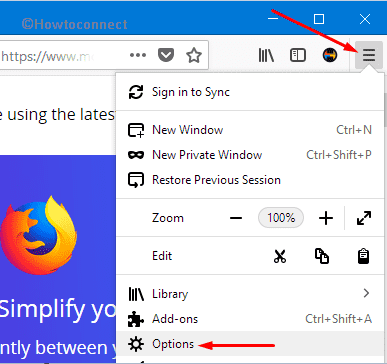Contenido
Inicio ” Windows 10 ” Windows 10 – Cómo Usar los Combo Boxes de Diapositivas Abiertas
Windows 10 – Cómo Usar los Combo Boxes de Diapositivas Abiertas
29
RECOMENDADO: Haga clic aquí para corregir errores de Windows y mejorar el rendimiento del PC
El cuadro combinado es muy similar al cuadro desplegable de Windows que se utiliza para comprobar la animación de las listas dadas en el menú desplegable. Combo Box ha estado llegando desde Windows XP. Incluso, y en la última versión de Windows 10, también usarás. Si ha habilitado esta función, también puede abrir la lista desplegable más rápidamente con animaciones. Por ejemplo, al hacer clic en la vista desplegable del panel de control de listas, se tarda un poco más en abrirse si no se ha habilitado en el PC.
En realidad, el cuadro combinado se utiliza en las ventanas para ajustar los efectos visuales. Puede ver en las siguientes capturas de pantalla:

>Cuando>PC mejora su velocidad.
Si usted está de acuerdo en obtenerlo en su PC entonces usted puede unirse a nosotros en nuestro puesto importante. A continuación se describen los detalles para habilitar y deshabilitar los Combo Boxes en Windows 10.
Cómo Activar y Desactivar los Combo Boxes de Diapositivas Abiertas en Windows 10
- Acceda al Panel de control haciendo doble clic en su icono anclado desde la barra de tareas. De lo contrario, puede abrirlo desde el menú Pantalla de inicio como siempre.

>>En la lista del panel de control, haga clic en el enlace Sistema .

>>A continuación, pulse sobre el enlace Configuración avanzada del sistema que se encuentra en el lado izquierdo de la pantalla.

>> La opción Settings debe pulsarse debajo de la etiqueta Performance en la pestaña Advanced .

>>Verá muchas opciones en Deje que Windows elija la mejor opción para mi equipo cuando marque su casilla de verificación.

>>Por último, haga clic en Aplicar y en el botón OK sucesivamente.

>> Reinicie su ordenador y compruebe lo que ha hecho anteriormente. Notarás que el menú desplegable funciona un poco más rápido.
Palabras finales
Si usted es un amante de la velocidad y el rendimiento de su PC con Windows 10, le gustaría deshabilitar la función Slide Open Combo Boxes y si se preocupa por la apariencia y el aspecto, necesita deshabilitarla. Por último, depende de usted lo que usted va a elegir.
RECOMENDADO: Haga clic aquí para corregir errores de Windows